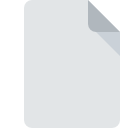
Extensión de archivo SETTINGS
Visual Studio Settings Format
-
DeveloperMicrosoft
-
Category
-
Popularidad3.1 (6 votes)
¿Qué es el archivo SETTINGS?
SETTINGS es una extensión de archivo comúnmente asociada con los archivos Visual Studio Settings Format. Microsoft definió el estándar de formato Visual Studio Settings Format. Los archivos SETTINGS son compatibles con las aplicaciones de software disponibles para dispositivos que ejecutan . El archivo SETTINGS pertenece a la categoría Archivos de configuración al igual que 1305 otras extensiones de nombre de archivo que figuran en nuestra base de datos. Microsoft Visual Studio admite SETTINGS archivos y es el programa más utilizado para manejar dichos archivos, sin embargo, 1 otras herramientas también se pueden utilizar. El software llamado Microsoft Visual Studio fue creado por Microsoft Corporation. Para encontrar información más detallada sobre el software y los archivos SETTINGS, consulte el sitio web oficial del desarrollador.
Programas que admiten la extensión de archivo SETTINGS
Los archivos con la extensión SETTINGS, al igual que cualquier otro formato de archivo, se pueden encontrar en cualquier sistema operativo. Los archivos en cuestión pueden transferirse a otros dispositivos, ya sean móviles o estacionarios, sin embargo, no todos los sistemas pueden manejar dichos archivos de manera adecuada.
¿Cómo abrir un archivo SETTINGS?
Puede haber múltiples causas por las que tiene problemas al abrir archivos SETTINGS en un sistema dado. En el lado positivo, los problemas más frecuentes relacionados con Visual Studio Settings Format archivos no son complejos. En la mayoría de los casos, se pueden abordar de manera rápida y efectiva sin la ayuda de un especialista. La lista a continuación lo guiará a través del proceso de abordar el problema encontrado.
Paso 1. Descargue e instale Microsoft Visual Studio
 La razón más común para tales problemas es la falta de aplicaciones adecuadas que admitan archivos SETTINGS instalados en el sistema. La solución a este problema es muy simple. Descargue Microsoft Visual Studio e instálelo en su dispositivo. Arriba encontrará una lista completa de programas que admiten archivos SETTINGS, clasificados según las plataformas del sistema para los que están disponibles. Uno de los métodos de descarga de software más libres de riesgo es utilizar enlaces proporcionados por distribuidores oficiales. Visite el sitio web Microsoft Visual Studio y descargue el instalador.
La razón más común para tales problemas es la falta de aplicaciones adecuadas que admitan archivos SETTINGS instalados en el sistema. La solución a este problema es muy simple. Descargue Microsoft Visual Studio e instálelo en su dispositivo. Arriba encontrará una lista completa de programas que admiten archivos SETTINGS, clasificados según las plataformas del sistema para los que están disponibles. Uno de los métodos de descarga de software más libres de riesgo es utilizar enlaces proporcionados por distribuidores oficiales. Visite el sitio web Microsoft Visual Studio y descargue el instalador.
Paso 2. Verifique la versión de Microsoft Visual Studio y actualice si es necesario
 ¿Aún no puede acceder a los archivos SETTINGS aunque Microsoft Visual Studio esté instalado en su sistema? Asegúrese de que el software esté actualizado. También puede suceder que los creadores de software al actualizar sus aplicaciones agreguen compatibilidad con otros formatos de archivo más nuevos. Esta puede ser una de las causas por las cuales los archivos SETTINGS no son compatibles con Microsoft Visual Studio. La versión más reciente de Microsoft Visual Studio es compatible con versiones anteriores y puede manejar formatos de archivo compatibles con versiones anteriores del software.
¿Aún no puede acceder a los archivos SETTINGS aunque Microsoft Visual Studio esté instalado en su sistema? Asegúrese de que el software esté actualizado. También puede suceder que los creadores de software al actualizar sus aplicaciones agreguen compatibilidad con otros formatos de archivo más nuevos. Esta puede ser una de las causas por las cuales los archivos SETTINGS no son compatibles con Microsoft Visual Studio. La versión más reciente de Microsoft Visual Studio es compatible con versiones anteriores y puede manejar formatos de archivo compatibles con versiones anteriores del software.
Paso 3. Configure la aplicación predeterminada para abrir SETTINGS archivos en Microsoft Visual Studio
Si tiene instalada la última versión de Microsoft Visual Studio y el problema persiste, selecciónelo como el programa predeterminado que se utilizará para administrar SETTINGS en su dispositivo. El método es bastante simple y varía poco entre los sistemas operativos.

Selección de la aplicación de primera elección en Windows
- Al hacer clic en SETTINGS con el botón derecho del mouse, aparecerá un menú en el que debe seleccionar la opción
- Luego, seleccione la opción y luego, usando abra la lista de aplicaciones disponibles
- Finalmente seleccione , señale la carpeta donde está instalado Microsoft Visual Studio, marque la casilla Usar siempre esta aplicación para abrir archivos SETTINGS y configure su selección haciendo clic en el botón

Selección de la aplicación de primera elección en Mac OS
- Al hacer clic con el botón derecho del mouse en el archivo SETTINGS seleccionado, abra el menú del archivo y seleccione
- Encuentra la opción haz clic en el título si está oculto
- Seleccione el software apropiado y guarde su configuración haciendo clic en
- Si siguió los pasos anteriores, debería aparecer un mensaje: Este cambio se aplicará a todos los archivos con la extensión SETTINGS. Luego, haga clic en el botón para finalizar el proceso.
Paso 4. Verifique que el SETTINGS no esté defectuoso
Si siguió las instrucciones de los pasos anteriores pero el problema aún no se resuelve, debe verificar el archivo SETTINGS en cuestión. No poder acceder al archivo puede estar relacionado con varios problemas.

1. El SETTINGS puede estar infectado con malware; asegúrese de escanearlo con una herramienta antivirus.
Si el SETTINGS está realmente infectado, es posible que el malware esté bloqueando su apertura. Escanee el archivo SETTINGS y su computadora en busca de malware o virus. Si el archivo SETTINGS está realmente infectado, siga las instrucciones a continuación.
2. Verifique que la estructura del archivo SETTINGS esté intacta
Si otra persona le envió el archivo SETTINGS, pídale a esta persona que le reenvíe el archivo. Es posible que el archivo no se haya copiado correctamente en un almacenamiento de datos y esté incompleto y, por lo tanto, no se pueda abrir. Si el archivo SETTINGS se ha descargado de Internet solo parcialmente, intente volver a descargarlo.
3. Asegúrese de tener los derechos de acceso adecuados
A veces, para acceder a los archivos, el usuario debe tener privilegios administrativos. Inicie sesión con una cuenta administrativa y vea si esto resuelve el problema.
4. Verifique que su dispositivo cumpla con los requisitos para poder abrir Microsoft Visual Studio
Si el sistema no tiene recursos suficientes para abrir archivos SETTINGS, intente cerrar todas las aplicaciones que se estén ejecutando actualmente e intente nuevamente.
5. Compruebe si tiene las últimas actualizaciones del sistema operativo y los controladores.
Las últimas versiones de programas y controladores pueden ayudarlo a resolver problemas con los archivos Visual Studio Settings Format y garantizar la seguridad de su dispositivo y sistema operativo. Es posible que una de las actualizaciones disponibles del sistema o del controlador resuelva los problemas con los archivos SETTINGS que afectan a versiones anteriores de un software dado.
¿Quieres ayudar?
Si dispones de información adicional acerca de la extensión de archivo SETTINGS estaremos agradecidos si la facilitas a los usuarios de nuestra página web. Utiliza el formulario que se encuentra aquí y mándanos tu información acerca del archivo SETTINGS.

 Windows
Windows 
